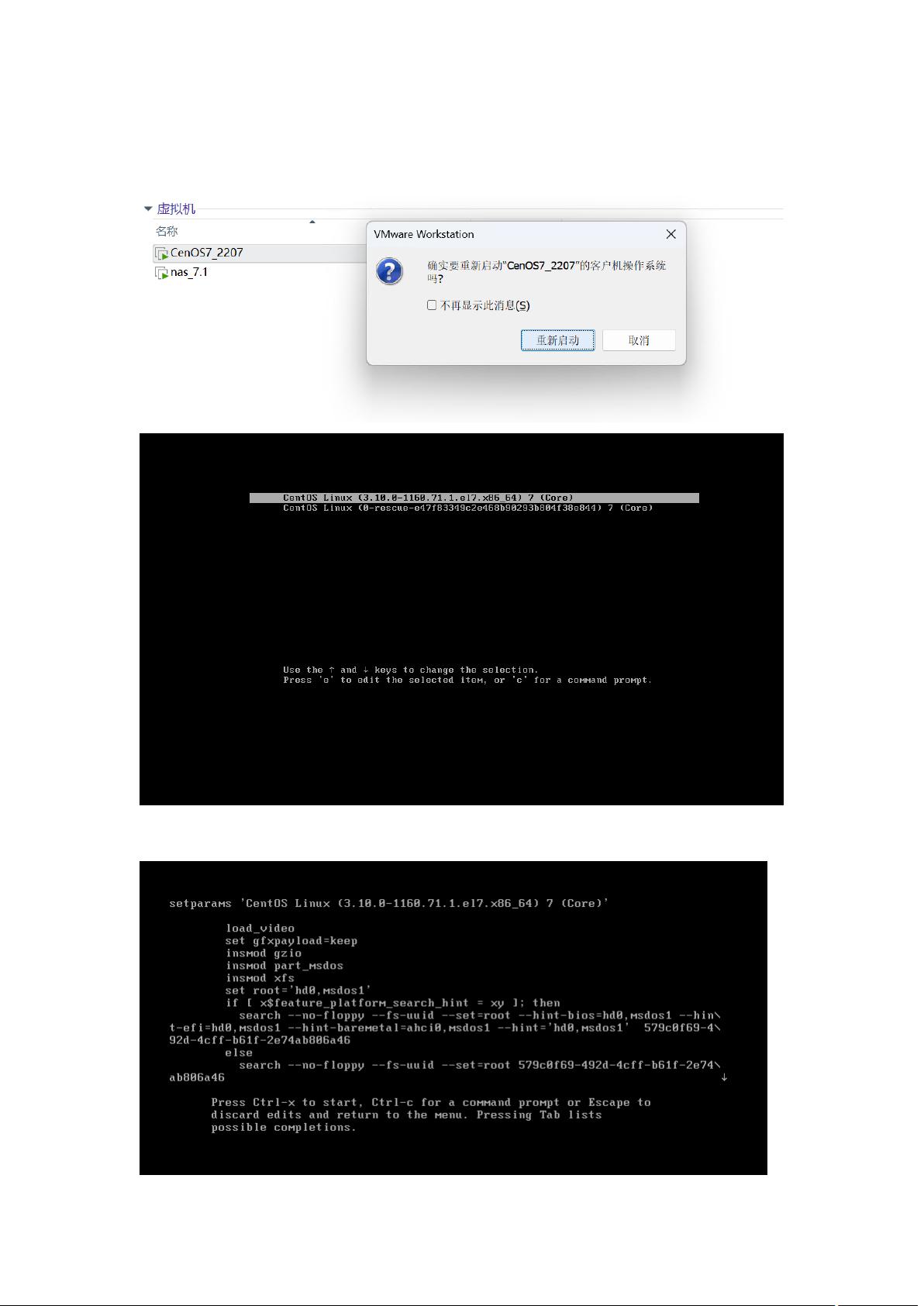CentOS系统重置密码步骤详解
需积分: 0 31 浏览量
更新于2024-08-03
收藏 211KB DOCX 举报
"本文档记录了在CentOS 7系统中重置密码的步骤,适用于忘记密码或者需要修改用户登录密码的情况。"
在CentOS 7操作系统中,如果你忘记了登录密码,可以通过GRUB引导加载器来重置。GRUB是Linux系统启动时使用的多重启动加载器,它允许你在操作系统内核启动前进行一些配置。以下是具体步骤:
1. 重启计算机,当看到GRUB界面时,不要直接启动系统,而是选择你要启动的CentOS 7内核版本,然后按`e`键进入编辑模式。
2. 在编辑模式下,使用上下箭头移动光标至`linux16`或`linuxefi`这一行,这取决于你的系统配置。找到包含`ro quiet`的部分,将其修改为`rw quiet init=/bin/bash`。这样做的目的是将系统启动模式从只读(ro)更改为读写(rw),并以交互式shell(/bin/bash)启动。
3. 如果你希望看到中文提示,可以尝试将`LANG=en_US.UTF-8`或`LANG=zh_CN.UTF-8`修改为与你的系统语言环境匹配的设置。这一步并非必须,但有助于理解命令行提示。
4. 修改完成后,按下`Ctrl+x`或`F10`键,系统将以新的参数启动,进入单用户模式。
5. 在命令行中,你需要输入`passwd 用户名`来重置指定用户的密码,将`用户名`替换为你需要修改密码的实际用户名。按照提示输入新密码,并确认密码符合系统的复杂性要求,通常包括长度、大小写字母和特殊字符的组合。
6. 如果在命令行中遇到乱码问题,这通常不会影响密码修改过程。如果不方便操作,你可以尝试在第三步时修改语言环境来解决这个问题。
7. 由于CentOS 7可能启用了SELinux,你需要执行`touch /.autorelabel`命令来更新系统信息,否则重启后密码可能不会生效。
8. 输入`exec /sbin/init`命令,系统会重启并返回到登录界面。此时,你可以使用刚刚设置的新密码登录系统。
以上步骤详细记录了在CentOS 7中重置用户密码的过程,遵循这些步骤可以解决忘记密码的问题。在进行操作时,务必小心,确保每一步都正确执行,避免对系统造成不必要的影响。
2012-03-29 上传
109 浏览量
2020-05-22 上传
2023-12-17 上传
2023-07-11 上传
2023-09-12 上传
2023-09-09 上传
2023-08-11 上传
2023-04-11 上传
殇月daily
- 粉丝: 250
- 资源: 12
最新资源
- IETI-LAB7-2021
- emd.rar_matlab例程_matlab_
- Xbee-boss:使用Paul Malmstem的python xbee库
- ETL_Project:GWU Bootcamp ETL项目
- OpenCV-MinGW-Build::eyes:MinGW在Windows上编译的OpenCV32位和64位版本。 包括OpenCV 3.3.1、3.4.1、3.4.1-x64、3.4.5、3.4.6、3.4.7、3.4.8-x64、3.4.9、4.0.0-alpha-x64、4.0.0- rc-x64、4.0.1-x64、4.1.0、4.1.0-x64、4.1.1-x64、4.5.0-with-contrib
- data-structures-and-algorithms
- contentful.swift:与Contentful的内容交付API的令人愉快的Swift接口
- StackStockRouter
- speaker_recognition.rar_语音合成_matlab_
- Allow CORS: Access-Control-Allow-Origin-crx插件
- pairgame-heroku
- 参考资料-WI-NK0103公司会议制度管理规定(09.04.30改).zip
- Golang_Homework
- TopAnimes是一个示例动漫Android应用程序-Android开发
- Landing-Page:我的编程产品组合的目标页面
- 快车时间
 已收录资源合集
已收录资源合集